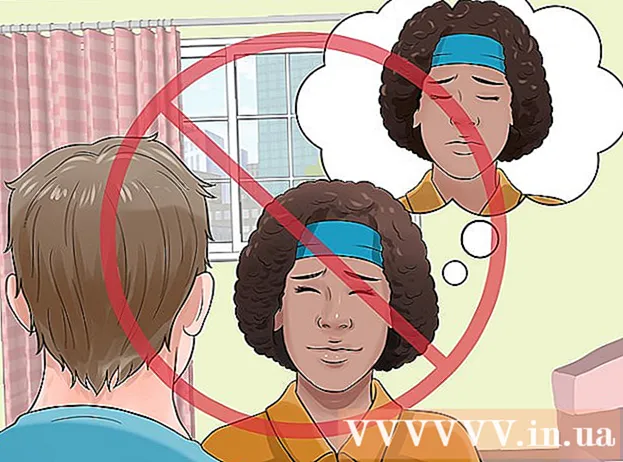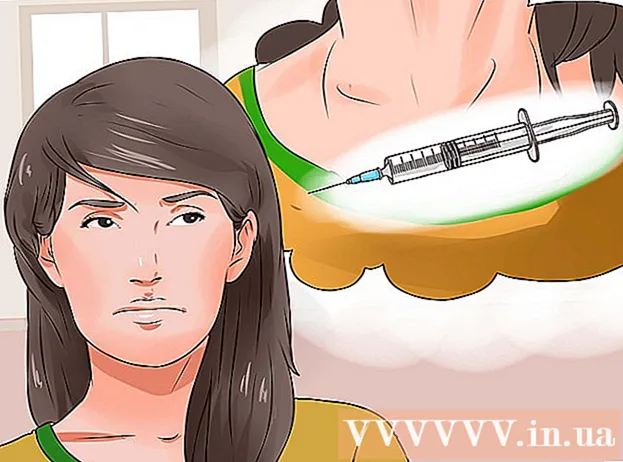نویسنده:
Helen Garcia
تاریخ ایجاد:
19 ماه آوریل 2021
تاریخ به روزرسانی:
1 جولای 2024

محتوا
Roshal ARchive (RAR) یک فرمت فایل است که برای فشرده سازی و بایگانی داده ها طراحی شده است. پس از بارگیری فایل های RAR از اینترنت ، به برنامه ای نیاز دارید که آنها را استخراج کند - از حالت فشرده خارج کرده یا آنها را از حالت فشرده خارج کنید. از آنجا که این برنامه در اکثر سیستم های لینوکس از پیش نصب نشده است ، باید خودتان آن را نصب کنید. این آموزش توضیح می دهد که از کجا unrar (unzip برنامه) و نحوه استفاده از آن در لینوکس را دریافت کنید.
مراحل
روش 1 از 2: نصب برنامه Unrar
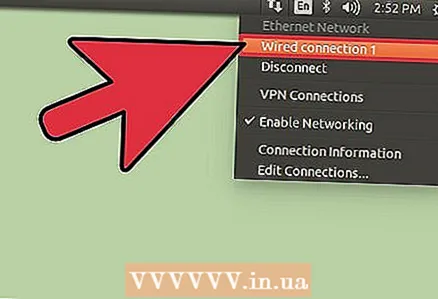 1 مطمئن شوید کامپیوتر شما به اینترنت متصل است.
1 مطمئن شوید کامپیوتر شما به اینترنت متصل است. 2 اگر در رابط کاربری لینوکس هستید ، یک پوسته لینوکس را باز کنید.
2 اگر در رابط کاربری لینوکس هستید ، یک پوسته لینوکس را باز کنید.- پوسته فرمان را می توان با استفاده از میانبر صفحه کلید زیر باز کرد: Control + ALT + F1.
- همچنین ، در پوشه "Utilities" ، می توانید "Terminal" را باز کنید ، که عملکردهای مشابه پوسته فرمان را انجام می دهد.
- همه دستورات زیر را می توان از پوسته فرمان لینوکس یا ترمینال وارد کرد.
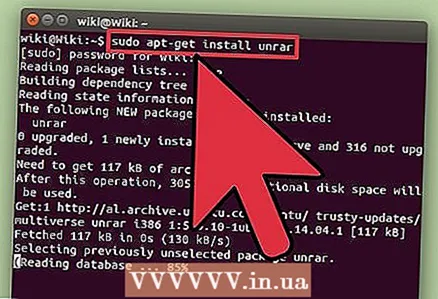 3 از دستور مناسب برای بارگیری unrar برای نصب بر روی لینوکس استفاده کنید. دستورات زیر نیاز به امتیازات superuser دارد ، بنابراین باید با استفاده از سیستم وارد شوید su (یا sudo) نام کاربری و رمز عبور خود را وارد کنید تا به عنوان superuser وارد شوید.
3 از دستور مناسب برای بارگیری unrar برای نصب بر روی لینوکس استفاده کنید. دستورات زیر نیاز به امتیازات superuser دارد ، بنابراین باید با استفاده از سیستم وارد شوید su (یا sudo) نام کاربری و رمز عبور خود را وارد کنید تا به عنوان superuser وارد شوید. - کاربران لینوکس دبیان باید دستور زیر را وارد کنند: "apt-get install unrar" یا "apt-get install unrar-free".
- اگر از Fedora Core Linux استفاده می کنید ، دستور زیر را وارد کنید: "yum install unrar".
- کاربران Arch Linux باید از مخزن اضافی "pacman -S unrar" نصب کنند.
- کاربران OpenBSD فرمان: "pkg_add –v –r unrar" را وارد می کنند.
- کاربران Suse10 می توانند "yast2 –i unrar" را وارد کنند.
- کاربران Suse11 می توانند "zypper install unrar" را وارد کنند.
 4 اگر دستورات بالا کار نمی کند ، بسته باینری را مستقیماً از rarlab بارگیری کنید.
4 اگر دستورات بالا کار نمی کند ، بسته باینری را مستقیماً از rarlab بارگیری کنید.- "cd / tmp" را تایپ کنید.
- "wget http://www.rarlab.com/rar/rarlinux-3.9.1.tar.gz" را وارد کنید.
- فایل را با دستور زیر از حالت فشرده خارج کنید: "tar -zxvf rarlinux -3.9.1.tar.gz".
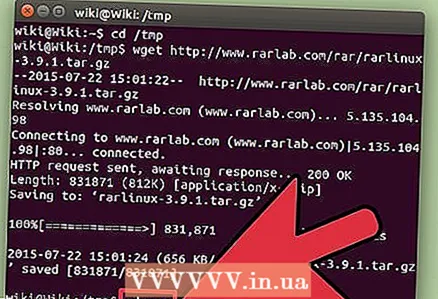 5 دستورات rar و unrar را در فهرست rar پیدا کنید.
5 دستورات rar و unrar را در فهرست rar پیدا کنید.- "cd rar" را وارد کنید.
- "./unrar" را تایپ کنید.
 6 rar و unrar را در فهرست / usr / local / bin با دستور زیر کپی کنید: "Cp rar unrar / usr / local / bin". دستور unrar اکنون برای استفاده در سیستم لینوکس شما آماده است.
6 rar و unrar را در فهرست / usr / local / bin با دستور زیر کپی کنید: "Cp rar unrar / usr / local / bin". دستور unrar اکنون برای استفاده در سیستم لینوکس شما آماده است.
روش 2 از 2: استفاده از برنامه Unrar
 1 با استفاده از دستور “unrar e file.rar” همه پرونده ها (بدون پوشه) را در فهرست فعلی بریزید.
1 با استفاده از دستور “unrar e file.rar” همه پرونده ها (بدون پوشه) را در فهرست فعلی بریزید.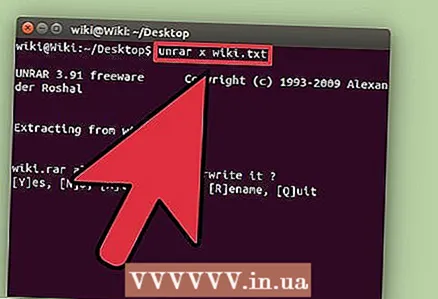 2 با استفاده از دستور “unrar l file.rar” لیستی از فایلها را در بایگانی RAR ایجاد کنید.
2 با استفاده از دستور “unrar l file.rar” لیستی از فایلها را در بایگانی RAR ایجاد کنید. 3 با استفاده از دستور "unrar x file.rar" فایلها را با مسیر کامل استخراج کنید. این احتمالاً همان چیزی است که شما می خواهید.
3 با استفاده از دستور "unrar x file.rar" فایلها را با مسیر کامل استخراج کنید. این احتمالاً همان چیزی است که شما می خواهید.  4 با استفاده از دستور “unrar t file.rar” یکپارچگی بایگانی را بررسی کنید.
4 با استفاده از دستور “unrar t file.rar” یکپارچگی بایگانی را بررسی کنید.
نکات
- اگر از استفاده از خط فرمان ناراحت هستید و به دنبال رابط کاربری RAR برای نصب بر روی لینوکس هستید ، PeaZip را امتحان کنید. PeaZip در Gnome و KDE کار می کند و همچنین در DEB یا RPM در دسترس است.
- RAR3 نسخه فعلی قالب RAR است. این یک استاندارد رمزگذاری پیشرفته 128 بیتی را اضافه می کند. همچنین از فایل های بیش از 5 گیگابایت و نام فایل های یونیکد پشتیبانی می کند.
- اگر فایل RAR به فایلهای کوچکتر تقسیم شود ، نام آنها .rar ، .r00 ، .r01 و غیره خواهد بود. محل برنامه .rar خود را به برنامه unrar خود بگویید و به طور خودکار همه قطعات را دوباره مونتاژ می کند.
- فایل های RAR فقط با استفاده از نرم افزارهای پولی قابل ایجاد هستند ، اما می توانید از ابزار خط فرمان رایگان unrar برای لینوکس برای فشرده سازی استفاده کنید.
- فرمت RAR از فشرده سازی داده ها ، حذف خطاها و توانایی تقسیم فایل های بزرگ به پرونده های کوچکتر برای اتصال آینده پشتیبانی می کند.
- File Roller (مدیر آرشیو استاندارد در توزیع های مبتنی بر Gnome) می تواند از ابزار unrar راه اندازی شده از خط فرمان استفاده کند. unrar را به / usr / local / bin / (یا معادل آن) نصب کنید و File Roller به طور خودکار از آن برای باز کردن و استخراج فایل های rar استفاده می کند.
هشدارها
- اگر هنگام نصب دستور unrar خطایی دریافت کردید ، با وارد کردن "sudo -s" و گذرواژه خود به عنوان superuser وارد شوید. این به شما حق نصب صحیح را می دهد.